¿WhatsApp lento?: el mejor truco para que funcione más rápido [VIDEO]
Si WhatsApp te funciona más lento de lo habitual puede que sea por una muy sencilla razón y aquí te contamos el mejor truco para solucionarlo.
- ¿Qué fue lo más buscado en Google Perú este 2025? Los temas de mayor interés entre los peruanos
- ¿Qué es WhatsApp Plus y por qué debes evitar instalarlo en tu smartphone?
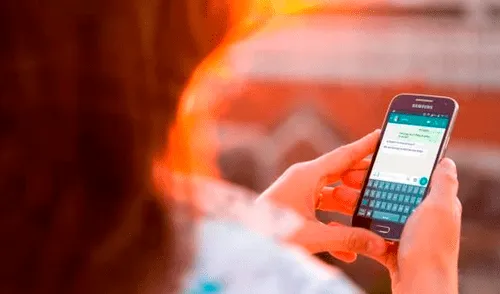
WhatsApp es la aplicación de día a día más popular del mundo y son millones los usuarios de Android y iPhone que disfrutan de sus funciones, como también sufren con sus problemas, como el inevitable efecto de lentitud que la app y tu smartphone experimentan si no le das un mantenimiento adecuado.
¿A qué se debe que WhatsApp se ponga lento? Pues como con todo producto de software, el uso constante y diario hace que se acumulen datos temporales que, poco a poco, irán llenando la memoria de tu smartphone.
TE RECOMENDAMOS
TEMU VS. ALIEXPRESS: ¡AQUÍ ESTÁN LOS MEJORES PRECIOS! | TECHMOOD
Si notas que en WhatsApp todo demora más de lo habitual, quizá sea momento de recurrir a uno de los trucos de mantenimiento más básicos: el de limpiar la caché de la aplicación. Aquí te explicamos los pasos para Android y iPhone.
¿Cómo borrar la memoria caché de WhatsApp?
Limpiar la memoria caché de WhatsApp en Android:
- Desde tu Android, navega a los Ajustes de Sistema (con el ícono de una tuerca) y dirígete a la opción de Aplicaciones.
- En la lista de apps, encuentra y toca WhatsApp.
- Una vez en la pantalla de la app, podrás notar que hay una sección dedicada al ‘caché’. Allí se mostrará cuánta memoria está consumiendo la app.
- Para eliminar el caché, solo toca esta opción o busca un botón debajo llamado “Limpiar caché”.
- Tras esto, tu teléfono móvil habrá eliminado toda la caché de la aplicación, haciendo que funcione más rápido.
PUEDES VER WhatsApp recibe la función para añadir contactos con código QR en teléfonos Android [FOTOS]
Limpiar la memoria caché en iOS:
Lamentablemente, Apple no ha dotado de una función similar para borrar la caché de cada aplicación en iPhone; sin embargo, puedes recurrir a otra opción.
El truco consiste en gestionar los archivos que te envían y recibes a través de WhatsApp desde “Uso de almacenamiento”. De esta forma, tendrás que filtrar uno por uno cada contenido que ocupa espacio en tu smartphone, pero siempre puedes recurrir a la opción de vaciar chat para conversaciones con mucho contenido, como los grupos.
PUEDES VER WhatsApp deja de funcionar oficialmente en millones de dispositivos Android y iPhone [FOTOS]
Cómo eliminar el registro de llamadas de WhatsApp
Para borrar el historial completo de las llamadas realizadas en WhatsApp, ingresa al apartado de Llamadas y pulsa en el ícono de tres puntos para acceder al menú. Ahí podrás elegir la opción ‘Borrar registro de llamadas’.
Pero si lo que buscas es eliminar solo ciertas llamadas, WhatsApp nos ofrece la posibilidad de elegir específicamente cuáles borrar. Para ello, ingresa a la sección de Llamadas y mantén el dedo presionado sobre cada una de ellas para poder seleccionarlas, luego pulsa en el icono de la papelera y listo.
Aprende a recuperar tu contraseña de Gmail olvidada desde otro celular: guía para hacerlo paso a paso
Ofertas

Cineplanet
CINEPLANET: 2 entradas 2D + 2 bebidas grandes + Pop corn gigante. Lunes a Domingo
PRECIO
S/ 47.90
La Bistecca
ALMUERZO O CENA BUFFET + Postre + 1 Ice tea de Hierba luisa en sus 4 LOCALES
PRECIO
S/ 85.90
Cinemark
CINEMARK: Entrada 2D - opción a combo (Validación ONLINE o mostrando tu celular)
PRECIO
S/ 10.90
Perulandia
PERULANDIA: 1 Entrada +Vale de 30 soles + bosque encantado + piscinas + Perusaurus en Huachipa
PRECIO
S/ 49.90


